ಪರಿವಿಡಿ
ಎಕ್ಸೆಲ್ ಪರಿಹಾರಕ ಎಕ್ಸೆಲ್ ನಲ್ಲಿ ಡೇಟಾವನ್ನು ವಿಶ್ಲೇಷಿಸುವಾಗ ನೀವು ಕಾಣಬಹುದಾದ ಅತ್ಯಂತ ಉಪಯುಕ್ತ ವೈಶಿಷ್ಟ್ಯಗಳಲ್ಲಿ ಒಂದಾಗಿದೆ. ಇದು ಎಕ್ಸೆಲ್ ಆಡ್-ಇನ್ ರೂಪದಲ್ಲಿ ಏನು ವೇಳೆ ವಿಶ್ಲೇಷಣೆ ವೈಶಿಷ್ಟ್ಯವಾಗಿದೆ. ಈ ಲೇಖನವು ಹಲವು ವಿಭಿನ್ನ ಕ್ಷೇತ್ರಗಳನ್ನು ಒಳಗೊಂಡಂತೆ ಎಕ್ಸೆಲ್ನಲ್ಲಿನ ಸಾಲ್ವರ್ ವೈಶಿಷ್ಟ್ಯದ ವಿಭಿನ್ನ ಉದಾಹರಣೆಗಳ ಮೇಲೆ ಕೇಂದ್ರೀಕರಿಸುತ್ತದೆ.
ಅಭ್ಯಾಸ ವರ್ಕ್ಬುಕ್ ಅನ್ನು ಡೌನ್ಲೋಡ್ ಮಾಡಿ
ಕೆಳಗಿನ ಲಿಂಕ್ನಿಂದ ಪ್ರಾತ್ಯಕ್ಷಿಕೆಗಾಗಿ ಬಳಸಿದ ವರ್ಕ್ಬುಕ್ ಅನ್ನು ಡೌನ್ಲೋಡ್ ಮಾಡಿ .
Excel Solver.xlsx
ಎಕ್ಸೆಲ್ ನಲ್ಲಿ ಪರಿಹಾರಕ ಎಂದರೇನು?
ಸಾಲ್ವರ್ ಎನ್ನುವುದು ಮೈಕ್ರೋಸಾಫ್ಟ್ ಎಕ್ಸೆಲ್ ಆಡ್-ಇನ್ ಪ್ರೋಗ್ರಾಂ ಆಗಿದೆ. ವಿವಿಧ ಸನ್ನಿವೇಶಗಳನ್ನು ಪರೀಕ್ಷಿಸಲು ನಾವು ಎಕ್ಸೆಲ್ನಲ್ಲಿ ಬಳಸಬಹುದಾದ ವಾಟ್-ಇಫ್ ಅನಾಲಿಸಿಸ್ ಪರಿಕರಗಳ ಭಾಗವಾಗಿ ಪರಿಹಾರಕವಾಗಿದೆ. ಎಕ್ಸೆಲ್ ಟೂಲ್ ಸಾಲ್ವರ್ ಅನ್ನು ಬಳಸಿಕೊಂಡು ನಾವು ಅತ್ಯಂತ ಪರಿಪೂರ್ಣವಾದ ಪರಿಹಾರಗಳನ್ನು ಕಂಡುಹಿಡಿಯುವ ಮೂಲಕ ನಿರ್ಧಾರ ತೆಗೆದುಕೊಳ್ಳುವ ಸಮಸ್ಯೆಗಳನ್ನು ಪರಿಹರಿಸಬಹುದು. ಪ್ರತಿಯೊಂದು ಸಾಧ್ಯತೆಯು ವರ್ಕ್ಶೀಟ್ನ ಔಟ್ಪುಟ್ನ ಮೇಲೆ ಹೇಗೆ ಪರಿಣಾಮ ಬೀರುತ್ತದೆ ಎಂಬುದನ್ನು ಅವರು ವಿಶ್ಲೇಷಿಸುತ್ತಾರೆ.
ಎಕ್ಸೆಲ್ನಲ್ಲಿ ಸಾಲ್ವರ್ ವೈಶಿಷ್ಟ್ಯವನ್ನು ಹೇಗೆ ಸಕ್ರಿಯಗೊಳಿಸುವುದು
ಡೇಟಾ ಆಯ್ಕೆ ಮಾಡುವ ಮೂಲಕ ನೀವು ಪರಿಹಾರಕವನ್ನು ಪ್ರವೇಶಿಸಬಹುದು ➪ ವಿಶ್ಲೇಷಿಸಿ ➪ ಪರಿಹಾರಕ. ಕೆಲವೊಮ್ಮೆ ಈ ಆಜ್ಞೆಯು ಲಭ್ಯವಿಲ್ಲ ಎಂದು ಸಂಭವಿಸಬಹುದು, ನೀವು ಈ ಕೆಳಗಿನ ಹಂತಗಳನ್ನು ಬಳಸಿಕೊಂಡು ಸಾಲ್ವರ್ ಆಡ್-ಇನ್ ಅನ್ನು ಸ್ಥಾಪಿಸಬೇಕು:
- ಮೊದಲನೆಯದಾಗಿ, ಫೈಲ್ <10 ಆಯ್ಕೆಮಾಡಿ>
- ಎರಡನೆಯದಾಗಿ, ಮೆನುವಿನಿಂದ ಆಯ್ಕೆಗಳು ಆಯ್ಕೆ ಮಾಡಿ.

- ಆದ್ದರಿಂದ, ಎಕ್ಸೆಲ್ ಆಯ್ಕೆಗಳು ಸಂವಾದ ಪೆಟ್ಟಿಗೆ ಕಾಣಿಸಿಕೊಳ್ಳುತ್ತದೆ.
- ಇಲ್ಲಿ, Add-Ins
- Excel Options ಸಂವಾದ ಪೆಟ್ಟಿಗೆಯ ಕೆಳಭಾಗದಲ್ಲಿ ಅನ್ನು ಆಯ್ಕೆಮಾಡಿ ಎಕ್ಸೆಲ್ ಆಡ್-ಇನ್ಗಳು ನಿರ್ವಹಿಸಿ ಡ್ರಾಪ್-ಡೌನ್ ಪಟ್ಟಿಯಿಂದ ಮತ್ತು ನಂತರ ಕ್ಲಿಕ್ ಮಾಡಿಪರಿಹಾರಕ್ಕಾಗಿ ಹುಡುಕಲಾಗುತ್ತಿದೆ.
ಪುನರಾವರ್ತನೆಗಳು : ಸಮಸ್ಯೆಯನ್ನು ಪರಿಹರಿಸಲು ಪರಿಹಾರಕ ಪ್ರಯತ್ನಿಸಲು ನೀವು ಬಯಸುವ ಗರಿಷ್ಠ ಸಂಖ್ಯೆಯ ಪ್ರಾಯೋಗಿಕ ಪರಿಹಾರಗಳನ್ನು ನಮೂದಿಸಿ.
ಗರಿಷ್ಠ ಉಪಸಮಸ್ಯೆಗಳು : ಸಂಕೀರ್ಣ ಸಮಸ್ಯೆಗಳನ್ನು ಪರಿಹರಿಸಲು ಇದನ್ನು ಬಳಸಲಾಗುತ್ತದೆ. ಎವಲ್ಯೂಷನರಿ ಅಲ್ಗಾರಿದಮ್ನಿಂದ ಪರಿಹರಿಸಬಹುದಾದ ಗರಿಷ್ಠ ಸಂಖ್ಯೆಯ ಉಪ-ಸಮಸ್ಯೆಗಳನ್ನು ನಿರ್ದಿಷ್ಟಪಡಿಸಿ.
ಗರಿಷ್ಠ ಕಾರ್ಯಸಾಧ್ಯ ಪರಿಹಾರಗಳು : ಇದನ್ನು ಸಂಕೀರ್ಣ ಸಮಸ್ಯೆಗಳಿಗೆ ಬಳಸಲಾಗುತ್ತದೆ. ಎವಲ್ಯೂಷನರಿ ಅಲ್ಗಾರಿದಮ್ ಮೂಲಕ ಪರಿಹರಿಸಬಹುದಾದ ಗರಿಷ್ಠ ಸಂಖ್ಯೆಯ ಕಾರ್ಯಸಾಧ್ಯವಾದ ಪರಿಹಾರಗಳನ್ನು ನಿರ್ದಿಷ್ಟಪಡಿಸಿ.
ಹೆಚ್ಚು ಓದಿ: ಎಕ್ಸೆಲ್ ಎವಲ್ಯೂಷನರಿ ಸಾಲ್ವರ್ ಅನ್ನು ಹೇಗೆ ಬಳಸುವುದು (ಸುಲಭ ಹಂತಗಳೊಂದಿಗೆ)
ಎಕ್ಸೆಲ್ ಸಾಲ್ವರ್ನೊಂದಿಗೆ ಹೂಡಿಕೆ ಪೋರ್ಟ್ಫೋಲಿಯೊ ಆಪ್ಟಿಮೈಸೇಶನ್ನ ಉದಾಹರಣೆ
ಈ ವಿಭಾಗದಲ್ಲಿ, ನಾವು ಹೂಡಿಕೆ ಪೋರ್ಟ್ಫೋಲಿಯೊ ಸಮಸ್ಯೆಯನ್ನು ನೋಡುತ್ತೇವೆ, ಇದನ್ನು ಹಣಕಾಸಿನ ಸಮಸ್ಯೆ ಎಂದೂ ಹೇಳಬಹುದು. ಎಕ್ಸೆಲ್ ಸಾಲ್ವರ್ನ ಸಹಾಯದಿಂದ ನಾವು ಅಂತಹದನ್ನು ಆಪ್ಟಿಮೈಜ್ ಮಾಡಲಿದ್ದೇವೆ. ಪೋರ್ಟ್ಫೋಲಿಯೊ ಅಥವಾ ಹಣಕಾಸು ಆಪ್ಟಿಮೈಸೇಶನ್ ಗುರಿಯು ಒಂದು ನಿರ್ದಿಷ್ಟ ಉದ್ದೇಶವನ್ನು ನೀಡಿದ ಬಂಡವಾಳಗಳ ಪೈಕಿ ಅತ್ಯುತ್ತಮವಾದ ಪೋರ್ಟ್ಫೋಲಿಯೊವನ್ನು (ಆಸ್ತಿ ವಿತರಣೆ) ಗುರುತಿಸುವುದು. ಹೆಚ್ಚಿನ ಸಂದರ್ಭಗಳಲ್ಲಿ, ಹಣಕಾಸಿನ ಅಪಾಯದಂತಹ ಹೊಣೆಗಾರಿಕೆಗಳನ್ನು ಕಡಿಮೆ ಮಾಡುವಾಗ, ಭವಿಷ್ಯವಾಣಿಯ ಲಾಭದಂತಹ ಪ್ರಯೋಜನಗಳನ್ನು ಗರಿಷ್ಠಗೊಳಿಸುವುದು ಉದ್ದೇಶವಾಗಿದೆ.
ಕೆಳಗಿನ ಹೂಡಿಕೆ ಪೋರ್ಟ್ಫೋಲಿಯೊವನ್ನು ನೋಡೋಣ.

ಸಮಸ್ಯೆಯ ಹೇಳಿಕೆಯನ್ನು ಕೆಳಗೆ ವಿವರಿಸಲಾಗಿದೆ.
- ಕ್ರೆಡಿಟ್ ಯೂನಿಯನ್ ಹೊಸ-ಕಾರ್ ಲೋನ್ಗಳಲ್ಲಿ ಹೂಡಿಕೆ ಮಾಡುವ ಮೊತ್ತವು ಕ್ರೆಡಿಟ್ ಯೂನಿಯನ್ ಬಳಸಿದ ಕಾರಿನಲ್ಲಿ ಹೂಡಿಕೆ ಮಾಡುವ ಮೊತ್ತಕ್ಕಿಂತ ಕನಿಷ್ಠ ಮೂರು ಪಟ್ಟು ಇರಬೇಕು. ಸಾಲಗಳು. ಕಾರಣ ಹೀಗಿದೆ:ಬಳಸಿದ ಕಾರು ಸಾಲಗಳು ಅಪಾಯಕಾರಿ ಹೂಡಿಕೆಗಳಾಗಿವೆ. ಈ ನಿರ್ಬಂಧವನ್ನು C5>=C6*3
- ನಂತೆ ಪ್ರತಿನಿಧಿಸಲಾಗಿದೆ ಕಾರ್ ಲೋನ್ಗಳು ಪೋರ್ಟ್ಫೋಲಿಯೊದ ಕನಿಷ್ಠ 15% ರಷ್ಟಿರಬೇಕು. ಈ ನಿರ್ಬಂಧವನ್ನು D14>=.15
- ನಂತೆ ಪ್ರತಿನಿಧಿಸಲಾಗಿದೆ ಅಸುರಕ್ಷಿತ ಸಾಲಗಳು ಪೋರ್ಟ್ಫೋಲಿಯೊದ 25% ಕ್ಕಿಂತ ಹೆಚ್ಚಿರಬಾರದು. ಈ ನಿರ್ಬಂಧವನ್ನು E8<=.25
- ನಂತೆ ಪ್ರತಿನಿಧಿಸಲಾಗಿದೆ
- ಕನಿಷ್ಠ 10% ಪೋರ್ಟ್ಫೋಲಿಯೊ ಬ್ಯಾಂಕ್ CD ಗಳಲ್ಲಿ ಇರಬೇಕು. ಈ ನಿರ್ಬಂಧವನ್ನು E9>=.10
- ಹೂಡಿಕೆ ಮಾಡಿದ ಒಟ್ಟು ಮೊತ್ತವು $5,000,000 ಆಗಿದೆ.
- ಎಲ್ಲಾ ಹೂಡಿಕೆಗಳು ಧನಾತ್ಮಕ ಅಥವಾ ಶೂನ್ಯವಾಗಿರಬೇಕು.
ಈ ರೀತಿಯ ಉದಾಹರಣೆಗಳಿಗಾಗಿ ನೀವು ಎಕ್ಸೆಲ್ನಲ್ಲಿ ಸಾಲ್ವರ್ ಅನ್ನು ಹೇಗೆ ಬಳಸಬಹುದು ಎಂಬುದನ್ನು ನೋಡಲು ಈ ಹಂತಗಳನ್ನು ಅನುಸರಿಸಿ.
ಹಂತಗಳು:
- ಮೊದಲು, ಆಯ್ಕೆಮಾಡಿ ಡೇಟಾ
- ನಂತರ ವಿಶ್ಲೇಷಣೆ

- ನಿಂದ ಸಾಲ್ವರ್ ಆಯ್ಕೆಮಾಡಿ ಈ ಮೌಲ್ಯದೊಂದಿಗೆ ಸೆಟ್ ಆಬ್ಜೆಕ್ಟಿವ್ ಕ್ಷೇತ್ರವನ್ನು ಭರ್ತಿ ಮಾಡಿ: $E$13 .
- ನಂತರ Max ಆಯ್ಕೆಗಾಗಿ To <10 ರಲ್ಲಿ ರೇಡಿಯೋ ಬಟನ್ ಅನ್ನು ಆಯ್ಕೆಮಾಡಿ
- ಅದರ ನಂತರ, $D$6 ರಿಂದ $D$10 ಸೆಲ್ ಅನ್ನು ಆಯ್ಕೆ ಮಾಡಿ ವೇರಿಯಬಲ್ ಸೆಲ್ಗಳನ್ನು ಬದಲಾಯಿಸುವ ಮೂಲಕ ಕ್ಷೇತ್ರವನ್ನು ತುಂಬಲು. ಈ ಕ್ಷೇತ್ರವು ನಂತರ $D$6:$D$10 ಅನ್ನು ತೋರಿಸುತ್ತದೆ.
- ನಿರ್ಬಂಧಗಳನ್ನು ಒಂದೊಂದಾಗಿ ಸೇರಿಸಿ. ನಿರ್ಬಂಧಗಳೆಂದರೆ: $D$11= $C$4 $D$6>= $D$7*3, $E$15>= 0.15, $F$9= 0.1 . ಈ ನಿರ್ಬಂಧಗಳನ್ನು ನಿರ್ಬಂಧಗಳಿಗೆ ಒಳಪಟ್ಟು
- ಅನಿಯಂತ್ರಿತ ವೇರಿಯೇಬಲ್ಗಳನ್ನು ಋಣಾತ್ಮಕವಲ್ಲದ ಚೆಕ್ಬಾಕ್ಸ್ ಅನ್ನು ಆಯ್ಕೆ ಮಾಡಿ.
- ಆಯ್ಕೆಮಾಡಿ GRG ನಾನ್ ಲೀನಿಯರ್ ನಿಂದ ಸಾಲ್ವಿಂಗ್ ಮೆಥಡ್ ಅನ್ನು ಆಯ್ಕೆ ಮಾಡಿ ಡ್ರಾಪ್-ಡೌನ್ ಪಟ್ಟಿ.
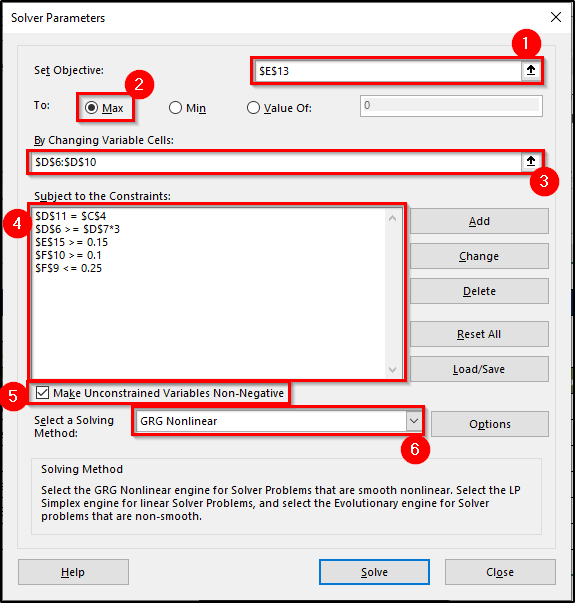
- ಈಗ ಪರಿಹರಿಸು ಕ್ಲಿಕ್ ಮಾಡಿ ಸರಿ . <9 ನೀವು ಫಲಿತಾಂಶದ ಪ್ರಕಾರಗಳನ್ನು ಆಯ್ಕೆ ಮಾಡಬೇಕಾದ ಇನ್ನೊಂದು ಸಂವಾದ ಪೆಟ್ಟಿಗೆ ಇರುತ್ತದೆ.

- ನಾವು 1,000,000 ಅನ್ನು ಬದಲಾಗುತ್ತಿರುವ ಸೆಲ್ಗಳಲ್ಲಿ ಆರಂಭಿಕ ಮೌಲ್ಯಗಳಾಗಿ ನಮೂದಿಸಿದ್ದೇವೆ. ಈ ಪ್ಯಾರಾಮೀಟರ್ಗಳೊಂದಿಗೆ ನೀವು ಸಾಲ್ವರ್ ಅನ್ನು ರನ್ ಮಾಡಿದಾಗ, ಇದು ಕೆಳಗಿನ ಚಿತ್ರದಲ್ಲಿ ತೋರಿಸಿರುವ ಪರಿಹಾರವನ್ನು ಉತ್ಪಾದಿಸುತ್ತದೆ ಅದು ಒಟ್ಟು ಇಳುವರಿ 25% .
- ಆಟೋ ಲೋನ್ಸ್ ಮೌಲ್ಯಗಳು ಸಹ ಬದಲಾಗಿದೆ 15% ವರೆಗೆ 38>
ಮತ್ತು ನಾವು ಎಕ್ಸೆಲ್ ಪರಿಹಾರಕವನ್ನು ಬಳಸಿಕೊಂಡು ಹೂಡಿಕೆ ಪೋರ್ಟ್ಫೋಲಿಯೊದ ಆಪ್ಟಿಮೈಸೇಶನ್ ಅನ್ನು ಹೇಗೆ ಪೂರ್ಣಗೊಳಿಸುತ್ತೇವೆ.
ಹೆಚ್ಚು ಓದಿ: ಹಣಕಾಸು ಯೋಜನೆ ಕ್ಯಾಲ್ಕುಲೇಟರ್ ಅನ್ನು ಹೇಗೆ ರಚಿಸುವುದು ಎಕ್ಸೆಲ್
ಎಕ್ಸೆಲ್ ಸಾಲ್ವರ್ ಬಳಸಿ ಲೀನಿಯರ್ ಇಂಟೀಜರ್ ಪ್ರೋಗ್ರಾಮಿಂಗ್ನ ಉದಾಹರಣೆ
ಇಂಟೆಜರ್ ಲೀನಿಯರ್ ಪ್ರೋಗ್ರಾಮಿಂಗ್ನಲ್ಲಿ ಎಕ್ಸೆಲ್ ಸಾಲ್ವರ್ನ ಬಳಕೆಯ ಉದಾಹರಣೆಯನ್ನು ನೋಡೋಣ. ಮೊದಲಿಗೆ, ಸಮಸ್ಯೆಗೆ ಸೂಕ್ತವಾದ ಡೇಟಾಸೆಟ್ ಅನ್ನು ನೋಡೋಣ.

ಈಗ ಈ ಪೂರ್ಣಾಂಕ ಲೀನಿಯರ್ ಪ್ರೋಗ್ರಾಮಿಂಗ್ ಉದಾಹರಣೆಗಾಗಿ Excel ಪರಿಹಾರದ ವಿವರಗಳನ್ನು ನೋಡಲು ಸಮಯವಾಗಿದೆ:
ನಿರ್ಧಾರವೇರಿಯೇಬಲ್ಗಳು:
X1: ಉತ್ಪನ್ನದ ಉತ್ಪಾದನೆ ಪ್ರಮಾಣ 1.
X2: ಉತ್ಪನ್ನದ ಉತ್ಪಾದನೆ ಪ್ರಮಾಣ 2.
Y: 1 ಮೊದಲ ಸೆಟ್ಟಿಂಗ್ ಆಯ್ಕೆ ಮಾಡಿದರೆ ಅಥವಾ 0 ಎರಡನೇ ಸೆಟ್ಟಿಂಗ್ ಅನ್ನು ಆಯ್ಕೆ ಮಾಡಿದರೆ.
ಉದ್ದೇಶ ಕಾರ್ಯ:
Z=10X1+12X2
ನಿರ್ಬಂಧಗಳು:
X1+X2<=35
X1-8Y<=12
X2+15Y<=25
Y={0,1}
X1,X2>=0
ಸಾಲ್ವರ್ ಅನ್ನು ಬಳಸಿಕೊಂಡು Excel ನಲ್ಲಿ ಈ ನಿರ್ದಿಷ್ಟ ಪೂರ್ಣಾಂಕ ಲೀನಿಯರ್ ಪ್ರೋಗ್ರಾಮಿಂಗ್ ಉದಾಹರಣೆಯನ್ನು ನಾವು ಹೇಗೆ ಪರಿಹರಿಸಬಹುದು ಎಂಬುದನ್ನು ನೋಡಲು ಈ ಹಂತಗಳನ್ನು ಅನುಸರಿಸಿ.
ಹಂತಗಳು:
- ಮೊದಲಿಗೆ, ಡೇಟಾ ಟ್ಯಾಬ್ಗೆ ಹೋಗಿ ಮತ್ತು ವಿಶ್ಲೇಷಣೆಯಿಂದ
ಸಾಲ್ವರ್ ಆಯ್ಕೆಮಾಡಿ 19>
- ಈಗ ಚಿತ್ರದಲ್ಲಿ ತೋರಿಸಿರುವಂತೆ ಸಾಲ್ವರ್ ಪ್ಯಾರಾಮೀಟರ್ ಬಾಕ್ಸ್ನಲ್ಲಿ ಮೌಲ್ಯಗಳು ಮತ್ತು ನಿರ್ಬಂಧಗಳನ್ನು ಹಾಕಿ.

- ನಂತರ ಪರಿಹಾರ ಅನ್ನು ಕ್ಲಿಕ್ ಮಾಡಿ.
- ಮುಂದೆ, ಪರಿಹರಿಸುವ ಫಲಿತಾಂಶಗಳಲ್ಲಿ ಸರಿ ಕ್ಲಿಕ್ ಮಾಡಿ.
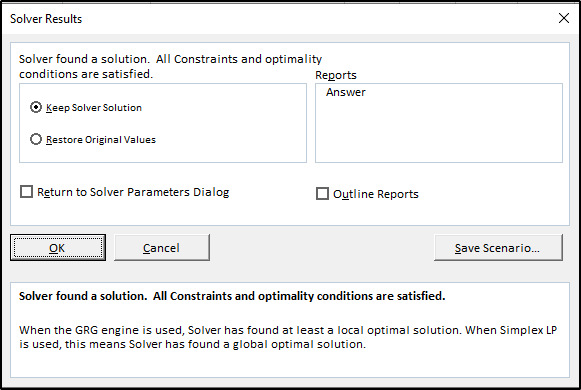
ಪೂರ್ಣಾಂಕ ಲೀನಿಯರ್ ಪ್ರೋಗ್ರಾಮಿಂಗ್ ಉದಾಹರಣೆಯಲ್ಲಿ ಎಕ್ಸೆಲ್ ಪರಿಹಾರಕವನ್ನು ಬಳಸುವ ಅಂತಿಮ ಫಲಿತಾಂಶವು ಈ ರೀತಿ ಇರುತ್ತದೆ.

ಎಕ್ಸೆಲ್ ಜೊತೆಗಿನ ಉದಾಹರಣೆ ಪರಿಹಾರಕ
ಎಂದು ಭಾವಿಸೋಣ ಇ ಬ್ಯಾಂಕ್ 22 ಉದ್ಯೋಗಿಗಳನ್ನು ಹೊಂದಿದೆ. ಕಾರ್ಮಿಕರಿಗೆ ಗರಿಷ್ಠ ವಾರಾಂತ್ಯದ ದಿನಗಳ ರಜೆಯನ್ನು ಹೇಗೆ ನಿಗದಿಪಡಿಸಬೇಕು? ಎಕ್ಸೆಲ್ ಪರಿಹಾರದ ಈ ಶೆಡ್ಯೂಲಿಂಗ್ ಉದಾಹರಣೆಯಲ್ಲಿ ನಾವು ನಿಗದಿತ ಸಂಖ್ಯೆಯ ಉದ್ಯೋಗಿಗಳೊಂದಿಗೆ ವಾರಾಂತ್ಯದ ದಿನಗಳ ರಜೆಯ ಸಂಖ್ಯೆಯನ್ನು ಗರಿಷ್ಠಗೊಳಿಸುತ್ತೇವೆ.
ಡೇಟಾಸೆಟ್ ಅನ್ನು ನೋಡೋಣ.

ನಿರ್ಬಂಧಗಳನ್ನು ಚಿತ್ರದಲ್ಲಿ ತೋರಿಸಲಾಗಿದೆ. ವೇಳಾಪಟ್ಟಿಯ ಸಮಸ್ಯೆಯನ್ನು ಪರಿಹರಿಸಲು ಮತ್ತು ಪರಿಹಾರವನ್ನು ಬಳಸಿಉದಾಹರಣೆಗೆ ನೀವು ಈ ಹಂತಗಳನ್ನು ಅನುಸರಿಸಬಹುದು.
ಹಂತಗಳು:
- ಮೊದಲು, ನಿಮ್ಮ ರಿಬ್ಬನ್ನಲ್ಲಿರುವ ಡೇಟಾ ಟ್ಯಾಬ್ಗೆ ಹೋಗಿ ಮತ್ತು ಆಯ್ಕೆಮಾಡಿ ಪರಿಹಾರ ವಿಶ್ಲೇಷಣೆಯಿಂದ

- ಮುಂದೆ, ನಿರ್ಬಂಧಗಳು ಮತ್ತು ನಿಯತಾಂಕಗಳ ಮೌಲ್ಯಗಳನ್ನು ಇರಿಸಿ ಕೆಳಗಿನ ಚಿತ್ರದಲ್ಲಿ ತೋರಿಸಲಾಗಿದೆ.
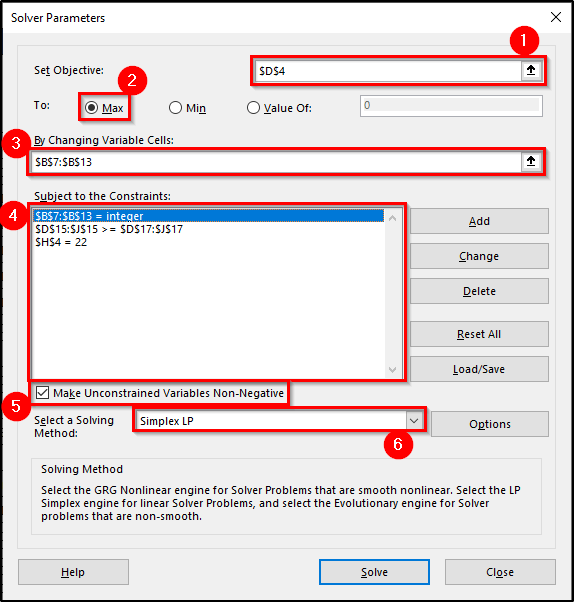
- ಅದರ ನಂತರ, ಪರಿಹಾರ ಮೇಲೆ ಕ್ಲಿಕ್ ಮಾಡಿ.
- ಅಂತಿಮವಾಗಿ, ಕ್ಲಿಕ್ ಮಾಡಿ ಸರಿ ಪರಿಹಾರ ಫಲಿತಾಂಶಗಳಲ್ಲಿ.
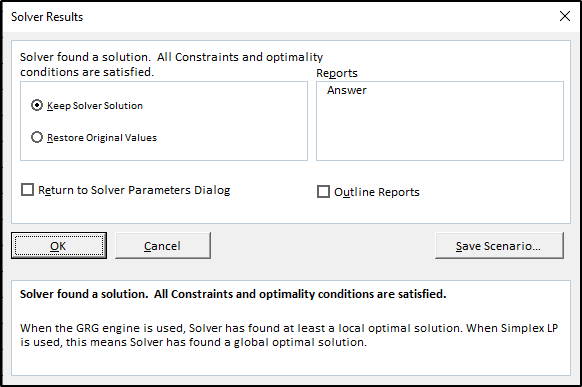
ಪರಿಹರಿಸುವವನು ಎಕ್ಸೆಲ್ನಲ್ಲಿ ವೇಳಾಪಟ್ಟಿ ಸಮಸ್ಯೆಯ ಫಲಿತಾಂಶವನ್ನು ಸ್ವಯಂಚಾಲಿತವಾಗಿ ತೋರಿಸುತ್ತದೆ ನಾವು ಹಂತಗಳಲ್ಲಿ ಮಾಡಿದ ಆಯ್ಕೆಗಳಿಂದಾಗಿ ಸ್ಪ್ರೆಡ್ಶೀಟ್.
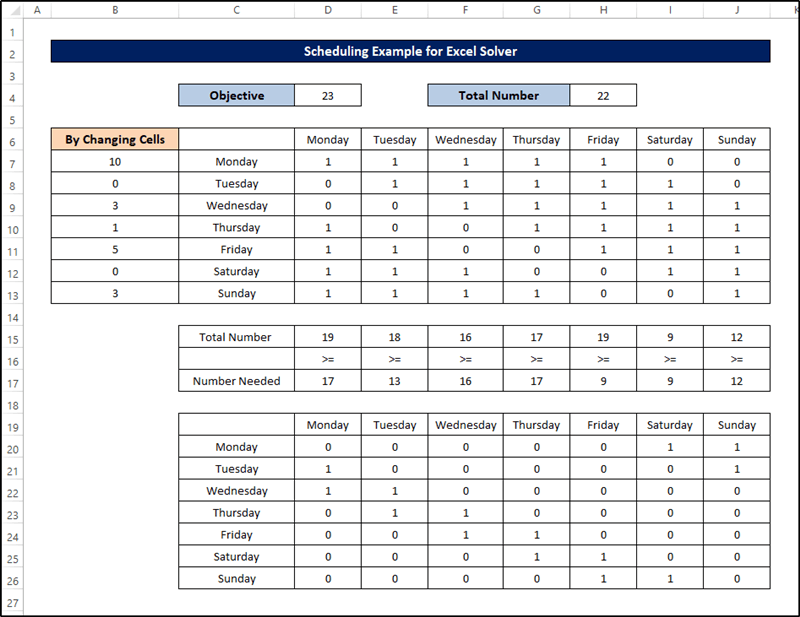
ನೀವು ಎಕ್ಸೆಲ್ನಲ್ಲಿ ಪರಿಹಾರಕವನ್ನು ಅಂತಹುದೇ ಉದಾಹರಣೆಗಳಲ್ಲಿ ಬಳಸಬಹುದು.
ಇದಕ್ಕಾಗಿ ಎಕ್ಸೆಲ್ ಪರಿಹಾರಕ ಉದಾಹರಣೆ ಮಾರ್ಕೆಟಿಂಗ್ ಬಜೆಟ್ ಹಂಚಿಕೆಗಳು
ಅಂತಿಮವಾಗಿ, ಮಾರುಕಟ್ಟೆ ಬಜೆಟ್ ಹಂಚಿಕೆಗಳಿಗಾಗಿ ನಾವು ಎಕ್ಸೆಲ್ನಲ್ಲಿ ಪರಿಹಾರಕವನ್ನು ಬಳಸಬೇಕಾದ ಸನ್ನಿವೇಶವನ್ನು ನೋಡೋಣ. ಅದಕ್ಕಾಗಿ, ನಾವು ಈ ರೀತಿಯ ಡೇಟಾಸೆಟ್ ಅನ್ನು ತೆಗೆದುಕೊಳ್ಳೋಣ.

ಇಲ್ಲಿ, ನಾವು ಪ್ರಸ್ತುತ ಅಂಕಿಅಂಶಗಳನ್ನು ಎಡಭಾಗದಲ್ಲಿ ಹೊಂದಿದ್ದೇವೆ ಮತ್ತು ನಾವು ಪರಿಹಾರಕವನ್ನು ಬಳಸಲಿರುವ ಭಾಗವು ಬಲ.
ಎಕ್ಸೆಲ್ ಪರಿಹಾರಕದೊಂದಿಗೆ ಈ ಮಾರ್ಕೆಟಿಂಗ್ ಸಮಸ್ಯೆಯನ್ನು ನಾವು ಹೇಗೆ ನಿಭಾಯಿಸಬಹುದು ಎಂಬುದನ್ನು ಕಂಡುಹಿಡಿಯಲು ಈ ಹಂತಗಳನ್ನು ಅನುಸರಿಸಿ.
ಹಂತಗಳು:
- ಮೊದಲು, ನಿಮ್ಮ ರಿಬ್ಬನ್ನಲ್ಲಿರುವ ಡೇಟಾ ಟ್ಯಾಬ್ಗೆ ಹೋಗಿ ಮತ್ತು ವಿಶ್ಲೇಷಣೆ ಗುಂಪಿನಿಂದ ಸಾಲ್ವರ್ ಅನ್ನು ಆಯ್ಕೆ ಮಾಡಿ.

- ನಂತರ ಚಿತ್ರದಲ್ಲಿ ತೋರಿಸಿರುವಂತೆ ಈ ಕೆಳಗಿನ ನಿರ್ಬಂಧಗಳು ಮತ್ತು ನಿಯತಾಂಕಗಳನ್ನು ಬರೆಯಿರಿ.

- ಅದರ ನಂತರ, ಕ್ಲಿಕ್ ಮಾಡಿ ಪರಿಹಾರ .
- ಮುಂದೆ, ಪರಿಹರಿಸುವ ಫಲಿತಾಂಶಗಳ ಮೇಲೆ ಸರಿ ಕ್ಲಿಕ್ ಮಾಡಿ

ನಾವು ಆಯ್ಕೆ ಮಾಡಿದ ನಿರ್ಬಂಧಗಳು ಮತ್ತು ನಿಯತಾಂಕಗಳ ಕಾರಣದಿಂದಾಗಿ ಮೌಲ್ಯಗಳು ಇದಕ್ಕೆ ಬದಲಾಗುತ್ತವೆ.
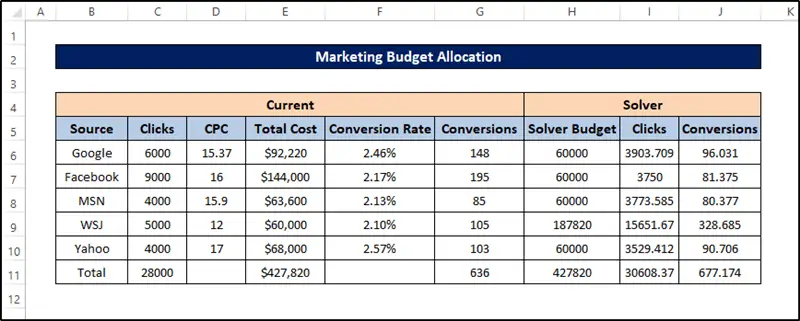
ನೀವು ಎಕ್ಸೆಲ್ನಲ್ಲಿ ಇದೇ ರೀತಿಯ ಉದಾಹರಣೆಗಳಲ್ಲಿ ಪರಿಹಾರವನ್ನು ಬಳಸಬಹುದು.
ಇನ್ನಷ್ಟು ಓದಿ: ಎಕ್ಸೆಲ್ನಲ್ಲಿ ಸಂಪನ್ಮೂಲ ಹಂಚಿಕೆ (ತ್ವರಿತ ಹಂತಗಳೊಂದಿಗೆ ರಚಿಸಿ)
ತೀರ್ಮಾನ
ಇದು ಎಕ್ಸೆಲ್ ಪರಿಹಾರಕ ಉದಾಹರಣೆಗಳಿಗಾಗಿ ಲೇಖನವನ್ನು ಮುಕ್ತಾಯಗೊಳಿಸುತ್ತದೆ. ಆಶಾದಾಯಕವಾಗಿ, ಈ ಉದಾಹರಣೆಗಳಿಂದ ವಿಭಿನ್ನ ಸನ್ನಿವೇಶಗಳಿಗಾಗಿ ಎಕ್ಸೆಲ್ ಪರಿಹಾರಕವನ್ನು ಬಳಸುವ ಕಲ್ಪನೆಯನ್ನು ನೀವು ಗ್ರಹಿಸಿದ್ದೀರಿ. ಈ ಮಾರ್ಗದರ್ಶಿ ಸಹಾಯಕ ಮತ್ತು ತಿಳಿವಳಿಕೆಯನ್ನು ನೀವು ಕಂಡುಕೊಂಡಿದ್ದೀರಿ ಎಂದು ನಾನು ಭಾವಿಸುತ್ತೇನೆ. ನೀವು ಯಾವುದೇ ಪ್ರಶ್ನೆಗಳನ್ನು ಅಥವಾ ಸಲಹೆಗಳನ್ನು ಹೊಂದಿದ್ದರೆ, ಕೆಳಗಿನ ಕಾಮೆಂಟ್ಗಳಲ್ಲಿ ನಮಗೆ ತಿಳಿಸಿ.
ಇಂತಹ ಹೆಚ್ಚಿನ ಮಾರ್ಗದರ್ಶಿಗಳಿಗಾಗಿ, ExcelWIKI.com ಗೆ ಭೇಟಿ ನೀಡಿ.
ಹೋಗಿ .

- ತಕ್ಷಣ, ಆಡ್-ಇನ್ಗಳು ಸಂವಾದ ಪೆಟ್ಟಿಗೆ ಕಾಣಿಸಿಕೊಳ್ಳುತ್ತದೆ.
- ನಂತರ, ಸಾಲ್ವರ್ ಆಡ್-ಇನ್ ಪಕ್ಕದಲ್ಲಿ ಚೆಕ್ಮಾರ್ಕ್ ಇರಿಸಿ, ತದನಂತರ ಸರಿ ಕ್ಲಿಕ್ ಮಾಡಿ.

ಒಮ್ಮೆ ನೀವು ನಿಮ್ಮ ಎಕ್ಸೆಲ್ ವರ್ಕ್ಬುಕ್ನಲ್ಲಿ ಆಡ್-ಇನ್ಗಳನ್ನು ಸಕ್ರಿಯಗೊಳಿಸಿ, ಅವು ರಿಬ್ಬನ್ನಲ್ಲಿ ಗೋಚರಿಸುತ್ತವೆ. ಡೇಟಾ ಟ್ಯಾಬ್ಗೆ ಸರಿಸಿ ಮತ್ತು ನೀವು ಪರಿಹರಿಸುವ ಆಡ್-ಇನ್ ಅನ್ನು ವಿಶ್ಲೇಷಣೆ ಗುಂಪಿನಲ್ಲಿ ಕಾಣಬಹುದು.

ಎಕ್ಸೆಲ್ನಲ್ಲಿ ಸಾಲ್ವರ್ ಅನ್ನು ಹೇಗೆ ಬಳಸುವುದು
ಹೆಚ್ಚಿನ ವಿವರಗಳಿಗೆ ಹೋಗುವ ಮೊದಲು, ಸಾಲ್ವರ್ ಅನ್ನು ಬಳಸುವುದು :
- ಮೊದಲನೆಯದಾಗಿ, ಹೊಂದಿಸಲು ಮೂಲ ವಿಧಾನ ಇಲ್ಲಿದೆ ಮೌಲ್ಯಗಳು ಮತ್ತು ಸೂತ್ರಗಳೊಂದಿಗೆ ವರ್ಕ್ಶೀಟ್. ನೀವು ಕೋಶಗಳನ್ನು ಸರಿಯಾಗಿ ಫಾರ್ಮ್ಯಾಟ್ ಮಾಡಿದ್ದೀರಿ ಎಂದು ಖಚಿತಪಡಿಸಿಕೊಳ್ಳಿ; ಉದಾಹರಣೆಗೆ, ನಿಮ್ಮ ಉತ್ಪನ್ನಗಳ ಭಾಗಶಃ ಘಟಕಗಳನ್ನು ನೀವು ಉತ್ಪಾದಿಸಲು ಸಾಧ್ಯವಾಗದ ಗರಿಷ್ಠ ಸಮಯ, ಆದ್ದರಿಂದ ದಶಮಾಂಶ ಮೌಲ್ಯಗಳಿಲ್ಲದ ಸಂಖ್ಯೆಗಳನ್ನು ಒಳಗೊಂಡಿರುವಂತೆ ಆ ಕೋಶಗಳನ್ನು ಫಾರ್ಮ್ಯಾಟ್ ಮಾಡಿ.
- ಮುಂದೆ, ಡೇಟಾ ➪ ವಿಶ್ಲೇಷಣೆ ➪ <1 ಆಯ್ಕೆಮಾಡಿ>ಪರಿಹಾರಕ . ಸಾಲ್ವರ್ ಪ್ಯಾರಾಮೀಟರ್ಗಳ ಸಂವಾದ ಪೆಟ್ಟಿಗೆ ಕಾಣಿಸಿಕೊಳ್ಳುತ್ತದೆ.
- ನಂತರ, ಗುರಿ ಸೆಲ್ ಅನ್ನು ನಿರ್ದಿಷ್ಟಪಡಿಸಿ. ಟಾರ್ಗೆಟ್ ಸೆಲ್ ಅನ್ನು ಆಬ್ಜೆಕ್ಟಿವ್ ಎಂದೂ ಕರೆಯಲಾಗುತ್ತದೆ.
- ನಂತರ, ಬದಲಾಗುತ್ತಿರುವ ಕೋಶಗಳನ್ನು ಒಳಗೊಂಡಿರುವ ಶ್ರೇಣಿಯನ್ನು ಸೂಚಿಸಿ.
- ನಿರ್ಬಂಧಗಳನ್ನು ಸೂಚಿಸಿ.
- ಅಗತ್ಯವಿದ್ದಲ್ಲಿ, ಪರಿಹಾರಕ ಆಯ್ಕೆಗಳನ್ನು ಬದಲಾಯಿಸಿ.
- ಸಮಸ್ಯೆಯನ್ನು ಪರಿಹರಿಸಲು ಬಿಡಿ.
2 ಎಕ್ಸೆಲ್ ಪರಿಹಾರಕವನ್ನು ಪರಿಣಾಮಕಾರಿಯಾಗಿ ಬಳಸುವ ಸೂಕ್ತ ಉದಾಹರಣೆಗಳು
ಆರಂಭದಲ್ಲಿ, ನಾವು ಎಕ್ಸೆಲ್ ಪರಿಹಾರಕವನ್ನು ಬಳಸಿಕೊಂಡು ಎರಡು ಸರಳ ಸಮಸ್ಯೆಗಳ ಮೇಲೆ ಕೇಂದ್ರೀಕರಿಸಲಿದ್ದೇವೆ. ಮೊದಲನೆಯದು ಉತ್ಪನ್ನಗಳ ಸರಣಿಯಿಂದ ಲಾಭವನ್ನು ಹೆಚ್ಚಿಸುವುದು ಮತ್ತು ಎರಡನೆಯದು ಕಡಿಮೆಗೊಳಿಸುವುದರ ಮೇಲೆ ಕೇಂದ್ರೀಕರಿಸುತ್ತದೆಉತ್ಪಾದನಾ ವೆಚ್ಚ. ಎಕ್ಸೆಲ್ ಪರಿಹಾರಕವನ್ನು ಎರಡು ವಿಭಿನ್ನ ಸನ್ನಿವೇಶಗಳಲ್ಲಿ ತೋರಿಸಲು ಇವು ಕೇವಲ ಎರಡು ಉದಾಹರಣೆಗಳಾಗಿವೆ. ಅದೇ ವೈಶಿಷ್ಟ್ಯದ ಕುರಿತು ಹೆಚ್ಚಿನ ಸಮಸ್ಯೆಗಳು ಲೇಖನದ ನಂತರದ ಭಾಗದಲ್ಲಿ ಅನುಸರಿಸುತ್ತವೆ.
1. ಉತ್ಪನ್ನಗಳ ಲಾಭವನ್ನು ಹೆಚ್ಚಿಸಿ
ಮೊದಲು ಈ ಕೆಳಗಿನ ಡೇಟಾಸೆಟ್ ಅನ್ನು ನೋಡೋಣ.
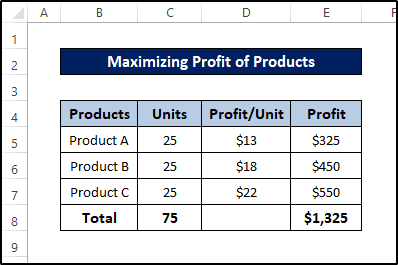
ಉತ್ಪನ್ನ ಸಿ ಯಿಂದ ಹೆಚ್ಚಿನ ಲಾಭ ಬರುತ್ತದೆ. ಆದ್ದರಿಂದ, ಉತ್ಪಾದನೆಯಿಂದ ಒಟ್ಟು ಲಾಭವನ್ನು ಹೆಚ್ಚಿಸಲು, ನಾವು ಉತ್ಪನ್ನ ಸಿ ಅನ್ನು ಮಾತ್ರ ಉತ್ಪಾದಿಸಬಹುದು. ಆದರೆ ವಿಷಯಗಳು ತುಂಬಾ ಸರಳವಾಗಿದ್ದರೆ, ನಿಮಗೆ ಸಾಲ್ವರ್ನಂತಹ ಉಪಕರಣಗಳು ಬೇಕಾಗುವುದಿಲ್ಲ. ಈ ಕಂಪನಿಯು ಉತ್ಪನ್ನಗಳನ್ನು ಉತ್ಪಾದಿಸಲು ಕೆಲವು ನಿರ್ಬಂಧಗಳನ್ನು ಹೊಂದಿದೆ:
- ಸಂಯೋಜಿತ ಉತ್ಪಾದನಾ ಸಾಮರ್ಥ್ಯವು ದಿನಕ್ಕೆ 300 ಯೂನಿಟ್ಗಳು.
- ಕಂಪನಿಯು ಅಸ್ತಿತ್ವದಲ್ಲಿರುವ ಉತ್ಪನ್ನವನ್ನು ತುಂಬಲು 50 ಯೂನಿಟ್ಗಳ ಉತ್ಪನ್ನ A ಅಗತ್ಯವಿದೆ ಆರ್ಡರ್.
- ನಿರೀಕ್ಷಿತ ಆದೇಶವನ್ನು ತುಂಬಲು ಕಂಪನಿಗೆ 40 ಯೂನಿಟ್ ಉತ್ಪನ್ನ ಬಿ ಅಗತ್ಯವಿದೆ.
- ಉತ್ಪನ್ನ C ಗಾಗಿ ಮಾರುಕಟ್ಟೆಯು ತುಲನಾತ್ಮಕವಾಗಿ ಸೀಮಿತವಾಗಿದೆ. ಆದ್ದರಿಂದ ಕಂಪನಿಯು ದಿನಕ್ಕೆ ಈ ಉತ್ಪನ್ನದ 40 ಯೂನಿಟ್ಗಳಿಗಿಂತ ಹೆಚ್ಚು ಉತ್ಪಾದಿಸಲು ಆಸಕ್ತಿ ಹೊಂದಿಲ್ಲ.
ಈಗ ನಾವು ಸಮಸ್ಯೆಯೊಂದಿಗೆ ಕೆಲಸ ಮಾಡಲು ಪರಿಹಾರಕವನ್ನು ಹೇಗೆ ಬಳಸಬಹುದು ಎಂದು ನೋಡೋಣ.
ಹಂತಗಳು:
- ಮೊದಲು, ನಿಮ್ಮ ರಿಬ್ಬನ್ನಲ್ಲಿರುವ ಡೇಟಾ ಟ್ಯಾಬ್ಗೆ ಹೋಗಿ.
- ನಂತರ ಪರಿಹಾರಕ ಅನ್ನು ಆಯ್ಕೆ ಮಾಡಿ 1>ವಿಶ್ಲೇಷಣೆ ಗುಂಪು.

- ಈಗ ಪರಿಹರಿಸುವ ಪ್ಯಾರಾಮೀಟರ್ನ ವಸ್ತುನಿಷ್ಠ ಕೋಶವಾಗಿ E8 ಕೋಶವನ್ನು ಆಯ್ಕೆಮಾಡಿ ಬಾಕ್ಸ್.
- ಗೆ ಆಯ್ಕೆಗಳ ಜೊತೆಗೆ ಗರಿಷ್ಠ ಆಯ್ಕೆಮಾಡಿ ನಾವು ಸೆಲ್ನ ಮೌಲ್ಯವನ್ನು ಗರಿಷ್ಠಗೊಳಿಸಲು ಪ್ರಯತ್ನಿಸುತ್ತಿದ್ದೇವೆ.
- ಇಲ್ಲಿ ವೇರಿಯಬಲ್ ಅನ್ನು ಬದಲಾಯಿಸುವ ಮೂಲಕಕೋಶಗಳು , ನಾವು ಮುಖ್ಯವಾಗಿ ಬದಲಾಯಿಸುವುದರ ಮೇಲೆ ಕೇಂದ್ರೀಕರಿಸುತ್ತಿರುವ ಸೆಲ್ ಮೌಲ್ಯಗಳನ್ನು ಆಯ್ಕೆಮಾಡಿ. ಇಲ್ಲಿ, ಅವು C5:C7 ಶ್ರೇಣಿಗೆ ಸೇರಿವೆ.
- ಈಗ ಬಾಕ್ಸ್ನ ಬಲಭಾಗದಲ್ಲಿರುವ ಸೇರಿಸು ಬಟನ್ ಮೇಲೆ ಕ್ಲಿಕ್ ಮಾಡುವ ಮೂಲಕ ನಿರ್ಬಂಧಗಳನ್ನು ಸೇರಿಸಿ. 9>ಅಂತಿಮವಾಗಿ, ಸಿಂಪ್ಲೆಕ್ಸ್ LP ಅನ್ನು ಆಯ್ಕೆ ಮಾಡಿ ಪರಿಹರಿಸುವ ವಿಧಾನವನ್ನು ಆಯ್ಕೆಮಾಡಿ

- ಒಮ್ಮೆ ನೀವು ಪೂರ್ಣಗೊಳಿಸಿದ ನಂತರ ಮೇಲಿನ ಎಲ್ಲಾ ಹಂತಗಳೊಂದಿಗೆ, ಬಾಕ್ಸ್ನ ಕೆಳಭಾಗದಲ್ಲಿರುವ ಪರಿಹಾರ ಮೇಲೆ ಕ್ಲಿಕ್ ಮಾಡಿ.
- ಅದರ ನಂತರ, ಪರಿಹಾರ ಫಲಿತಾಂಶಗಳು ಬಾಕ್ಸ್ ಕಾಣಿಸಿಕೊಳ್ಳುತ್ತದೆ.
- ಈಗ ಈ ಬಾಕ್ಸ್ನಲ್ಲಿ ನೀವು ಆದ್ಯತೆ ನೀಡಲು ಬಯಸುವ ಆಯ್ಕೆಗಳು ಮತ್ತು ವರದಿಗಳನ್ನು ಆಯ್ಕೆಮಾಡಿ. ಪ್ರದರ್ಶನಕ್ಕಾಗಿ, ನಾವು ಕೀಪ್ ಪರಿಹಾರ ಪರಿಹಾರ ಆಯ್ಕೆಯನ್ನು ಮಾತ್ರ ಸಕ್ರಿಯಗೊಳಿಸಲು ಆಯ್ಕೆ ಮಾಡುತ್ತಿದ್ದೇವೆ.

- ಮುಂದೆ, ಕ್ಲಿಕ್ ಮಾಡಿ ಸರಿ .
- ಡೇಟಾಸೆಟ್ ಈಗ ಇದಕ್ಕೆ ಬದಲಾಗುತ್ತದೆ.
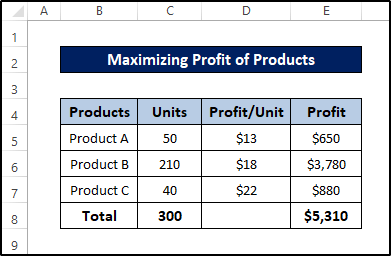
ಇದು ಗರಿಷ್ಠ ಲಾಭವನ್ನು ಹೊಂದಲು ಅಗತ್ಯವಿರುವ ಯೂನಿಟ್ಗಳ ಗರಿಷ್ಠ ಸಂಖ್ಯೆಯನ್ನು ಸೂಚಿಸುತ್ತದೆ ನಮೂದಿಸಿದ ನಿರ್ಬಂಧಿತ ಒಳಗೆ. ಎಕ್ಸೆಲ್ ಪರಿಹಾರಕ ವೈಶಿಷ್ಟ್ಯವು ಎಷ್ಟು ಶಕ್ತಿಯುತವಾಗಿದೆ ಎಂಬುದನ್ನು ಪ್ರದರ್ಶಿಸುವ ಉದಾಹರಣೆಗಳಲ್ಲಿ ಇದು ಒಂದು.
ಹೆಚ್ಚು ಓದಿ: ಎಕ್ಸೆಲ್ನಲ್ಲಿ ಅತ್ಯುತ್ತಮ ಉತ್ಪನ್ನ ಮಿಶ್ರಣವನ್ನು ಹೇಗೆ ಲೆಕ್ಕಾಚಾರ ಮಾಡುವುದು (ಸುಲಭ ಹಂತಗಳೊಂದಿಗೆ)
2. ಶಿಪ್ಪಿಂಗ್ ವೆಚ್ಚವನ್ನು ಕಡಿಮೆಗೊಳಿಸುವುದು
ಮೇಲಿನ ಗರಿಷ್ಟ ಸಮಸ್ಯೆಯ ನಂತರ, ಮೌಲ್ಯಗಳನ್ನು ಕಡಿಮೆಗೊಳಿಸುವುದರ ಮೇಲೆ ಕೇಂದ್ರೀಕರಿಸುವ ಉದಾಹರಣೆಯನ್ನು ನೋಡೋಣ. ವಿಭಿನ್ನ ನಿಯತಾಂಕಗಳನ್ನು ಲೆಕ್ಕಾಚಾರ ಮಾಡಲು ನಾವು SUM ಮತ್ತು SUMPRODUCT ಕಾರ್ಯಗಳನ್ನು ಬಳಸುತ್ತೇವೆ. ಅದಕ್ಕಾಗಿ, ಈ ಕೆಳಗಿನ ಡೇಟಾಸೆಟ್ ಅನ್ನು ತೆಗೆದುಕೊಳ್ಳೋಣ.
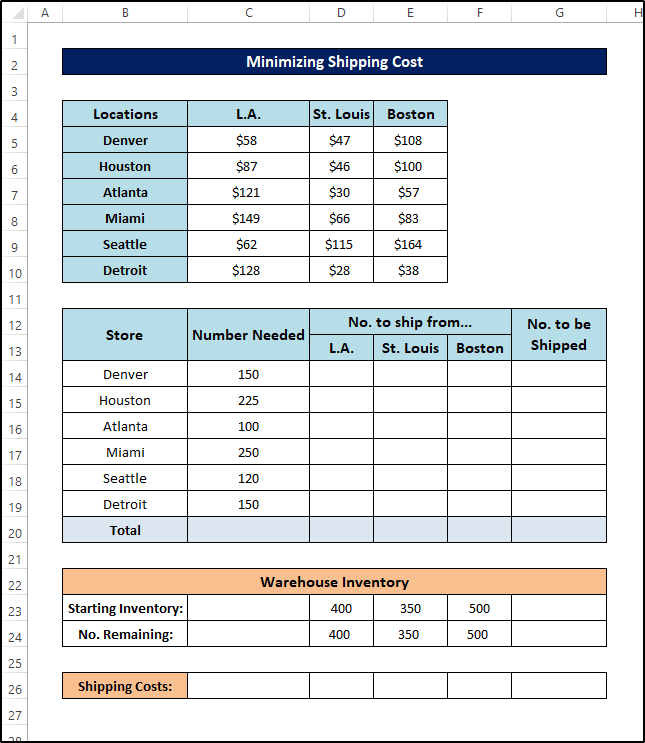
ಶಿಪ್ಪಿಂಗ್ ವೆಚ್ಚಗಳ ಕೋಷ್ಟಕ : ಈ ಕೋಷ್ಟಕವು B4:E10 ಸೆಲ್ ಶ್ರೇಣಿಯನ್ನು ಒಳಗೊಂಡಿದೆ. ಇದುಪ್ರತಿ ವೇರ್ಹೌಸ್ನಿಂದ ಪ್ರತಿ ಚಿಲ್ಲರೆ ಔಟ್ಲೆಟ್ಗೆ ಪ್ರತಿ ಯೂನಿಟ್ ಶಿಪ್ಪಿಂಗ್ ವೆಚ್ಚವನ್ನು ಹೊಂದಿರುವ ಮ್ಯಾಟ್ರಿಕ್ಸ್. ಉದಾಹರಣೆಗೆ, ಬೋಸ್ಟನ್ನಿಂದ ಡೆಟ್ರಾಯಿಟ್ಗೆ ಉತ್ಪನ್ನದ ಒಂದು ಘಟಕವನ್ನು ಸಾಗಿಸಲು ತಗಲುವ ವೆಚ್ಚ $38 .
ಪ್ರತಿ ಚಿಲ್ಲರೆ ಅಂಗಡಿಯ ಉತ್ಪನ್ನದ ಅಗತ್ಯತೆಗಳು : ಈ ಮಾಹಿತಿಯು ಸೆಲ್ನಲ್ಲಿ ಗೋಚರಿಸುತ್ತದೆ ಶ್ರೇಣಿ C14:C19 . ಉದಾಹರಣೆಗೆ, ಹೂಸ್ಟನ್ನಲ್ಲಿರುವ ಚಿಲ್ಲರೆ ಮಾರಾಟ ಮಳಿಗೆಗೆ 225, ಡೆನ್ವರ್ಗೆ 150 ಘಟಕಗಳು, ಅಟ್ಲಾಂಟಾಕ್ಕೆ 100 ಘಟಕಗಳು ಮತ್ತು ಹೀಗೆ. C18 ಒಂದು ಫಾರ್ಮುಲಾ ಸೆಲ್ ಆಗಿದ್ದು ಅದು ಔಟ್ಲೆಟ್ಗಳಿಂದ ಅಗತ್ಯವಿರುವ ಒಟ್ಟು ಘಟಕಗಳನ್ನು ಲೆಕ್ಕಾಚಾರ ಮಾಡುತ್ತದೆ.
ಸಂ. ನಿಂದ ಸಾಗಿಸಲು… : ಸೆಲ್ ಶ್ರೇಣಿ D14:F19 ಹೊಂದಾಣಿಕೆ ಸೆಲ್ಗಳನ್ನು ಹೊಂದಿದೆ. ಈ ಸೆಲ್ ಮೌಲ್ಯಗಳು ಪರಿಹಾರಕದಿಂದ ಬದಲಾಗುತ್ತವೆ. ಸಾಲ್ವರ್ಗೆ ಆರಂಭಿಕ ಮೌಲ್ಯವನ್ನು ನೀಡಲು ನಾವು 25 ರ ಮೌಲ್ಯದೊಂದಿಗೆ ಈ ಕೋಶಗಳನ್ನು ಪ್ರಾರಂಭಿಸಿದ್ದೇವೆ. ಕಾಲಮ್ G ಸೂತ್ರಗಳನ್ನು ಒಳಗೊಂಡಿದೆ. ಈ ಕಾಲಮ್ ಕಂಪನಿಯು ಗೋದಾಮುಗಳಿಂದ ಪ್ರತಿ ಚಿಲ್ಲರೆ ಔಟ್ಲೆಟ್ಗೆ ಸಾಗಿಸಬೇಕಾದ ಘಟಕಗಳ ಮೊತ್ತವನ್ನು ಒಳಗೊಂಡಿದೆ. ಉದಾಹರಣೆಗೆ, G14 75 ರ ಮೌಲ್ಯವನ್ನು ತೋರಿಸುತ್ತದೆ. ಕಂಪನಿಯು ಮೂರು ಗೋದಾಮುಗಳಿಂದ ಡೆನ್ವರ್ ಔಟ್ಲೆಟ್ಗೆ 75 ಯೂನಿಟ್ ಉತ್ಪನ್ನಗಳನ್ನು ಕಳುಹಿಸಬೇಕು.
ವೇರ್ಹೌಸ್ ಇನ್ವೆಂಟರಿ : ಸಾಲು 21 ಪ್ರತಿ ಗೋದಾಮಿನಲ್ಲಿನ ದಾಸ್ತಾನು ಪ್ರಮಾಣವನ್ನು ಹೊಂದಿರುತ್ತದೆ. ಉದಾಹರಣೆಗೆ, ಲಾಸ್ ಏಂಜಲೀಸ್ ಗೋದಾಮಿನಲ್ಲಿ 400 ಘಟಕಗಳ ದಾಸ್ತಾನು ಇದೆ. 22 ನೇ ಸಾಲು ಶಿಪ್ಪಿಂಗ್ ನಂತರ ಉಳಿದ ದಾಸ್ತಾನುಗಳನ್ನು ತೋರಿಸುವ ಸೂತ್ರಗಳನ್ನು ಒಳಗೊಂಡಿದೆ. ಉದಾಹರಣೆಗೆ, ಲಾಸ್ ಏಂಜಲೀಸ್ ಉತ್ಪನ್ನಗಳ 150 (ನೋಡಿ, ಸಾಲು 18) ಯೂನಿಟ್ಗಳನ್ನು ರವಾನಿಸಿದೆ, ಆದ್ದರಿಂದ ಇದು ಉಳಿದ 250 (400-150) ಘಟಕಗಳ ದಾಸ್ತಾನುಗಳನ್ನು ಹೊಂದಿದೆ.
ಲೆಕ್ಕಾಚಾರದ ಶಿಪ್ಪಿಂಗ್ ವೆಚ್ಚಗಳು : ಸಾಲು 24 ಸೂತ್ರಗಳನ್ನು ಒಳಗೊಂಡಿದೆಶಿಪ್ಪಿಂಗ್ ವೆಚ್ಚವನ್ನು ಲೆಕ್ಕಹಾಕಿ.
ಸಾಲ್ವರ್ ಸೆಲ್ ಶ್ರೇಣಿಯಲ್ಲಿನ ಮೌಲ್ಯಗಳನ್ನು D14:F19 ತುಂಬುತ್ತದೆ ಅದು ಗೋದಾಮುಗಳಿಂದ ಮಳಿಗೆಗಳಿಗೆ ಸಾಗಣೆ ವೆಚ್ಚವನ್ನು ಕಡಿಮೆ ಮಾಡುತ್ತದೆ. ಬೇರೆ ರೀತಿಯಲ್ಲಿ ಹೇಳುವುದಾದರೆ, ಈ ಕೆಳಗಿನ ನಿರ್ಬಂಧಗಳನ್ನು ಪೂರೈಸುವ ಸೆಲ್ ಶ್ರೇಣಿಯ D14:F19 ಮೌಲ್ಯಗಳನ್ನು ಸರಿಹೊಂದಿಸುವ ಮೂಲಕ ಪರಿಹಾರವು ಸೆಲ್ G24 ನಲ್ಲಿನ ಮೌಲ್ಯವನ್ನು ಕಡಿಮೆ ಮಾಡುತ್ತದೆ:
- ಪ್ರತಿಯೊಬ್ಬರಿಂದ ಬೇಡಿಕೆಯಿರುವ ಘಟಕಗಳ ಸಂಖ್ಯೆ ಚಿಲ್ಲರೆ ಮಾರಾಟ ಮಳಿಗೆಯು ರವಾನೆಯಾದ ಸಂಖ್ಯೆಗೆ ಸಮನಾಗಿರಬೇಕು. ಬೇರೆ ರೀತಿಯಲ್ಲಿ ಹೇಳುವುದಾದರೆ, ಎಲ್ಲಾ ಆದೇಶಗಳನ್ನು ಭರ್ತಿ ಮಾಡಲಾಗುತ್ತದೆ. ಕೆಳಗಿನ ವಿಶೇಷಣಗಳು ಈ ನಿರ್ಬಂಧಗಳನ್ನು ವ್ಯಕ್ತಪಡಿಸಬಹುದು: C14=G14, C16=G16, C18=G18, C15=G15, C17=G17, ಮತ್ತು C19=G19
- ಪ್ರತಿ ಗೋದಾಮಿನ ದಾಸ್ತಾನುಗಳಲ್ಲಿ ಉಳಿದಿರುವ ಘಟಕಗಳ ಸಂಖ್ಯೆಯು ಋಣಾತ್ಮಕವಾಗಿರಬಾರದು. ಬೇರೆ ರೀತಿಯಲ್ಲಿ ಹೇಳುವುದಾದರೆ, ಗೋದಾಮು ತನ್ನ ದಾಸ್ತಾನುಗಿಂತ ಹೆಚ್ಚಿನದನ್ನು ಸಾಗಿಸಲು ಸಾಧ್ಯವಿಲ್ಲ. ಕೆಳಗಿನ ನಿರ್ಬಂಧವು ಇದನ್ನು ತೋರಿಸುತ್ತದೆ: D24>=0, E24>=0, F24>=0 .
- ಹೊಂದಾಣಿಕೆ ಮಾಡಬಹುದಾದ ಕೋಶಗಳು ಋಣಾತ್ಮಕವಾಗಿರಲು ಸಾಧ್ಯವಿಲ್ಲ ಏಕೆಂದರೆ ಋಣಾತ್ಮಕ ಸಂಖ್ಯೆಯ ಘಟಕಗಳನ್ನು ರವಾನಿಸುವುದರಿಂದ ಯಾವುದೇ ಕಾರಣವಿಲ್ಲ ಅರ್ಥದಲ್ಲಿ. ಸಾಲ್ವ್ ಪ್ಯಾರಾಮೀಟರ್ಗಳ ಸಂವಾದ ಪೆಟ್ಟಿಗೆಯು ಸೂಕ್ತವಾದ ಆಯ್ಕೆಯನ್ನು ಹೊಂದಿದೆ: ಅನಿಯಂತ್ರಿತ ವೇರಿಯಬಲ್ಗಳನ್ನು ಋಣಾತ್ಮಕವಲ್ಲದಂತೆ ಮಾಡಿ. ಈ ಸೆಟ್ಟಿಂಗ್ ಅನ್ನು ಸಕ್ರಿಯಗೊಳಿಸಲಾಗಿದೆಯೇ ಎಂಬುದನ್ನು ಖಚಿತಪಡಿಸಿಕೊಳ್ಳಿ.
ಕಾರ್ಯವನ್ನು ಮಾಡಲು ಈ ಕೆಳಗಿನ ಹಂತಗಳ ಮೂಲಕ ನಡೆಯೋಣ.
ಹಂತಗಳು:
- ಮೊದಲನೆಯದಾಗಿ, ನಾವು ಕೆಲವು ಅಗತ್ಯ ಸೂತ್ರಗಳನ್ನು ಹೊಂದಿಸುತ್ತೇವೆ. ರವಾನೆಯಾಗಲು ಅನ್ನು ಲೆಕ್ಕಾಚಾರ ಮಾಡಲು, ಈ ಕೆಳಗಿನ ಸೂತ್ರವನ್ನು ಟೈಪ್ ಮಾಡಿ>
- ನಂತರ, Enter ಒತ್ತಿರಿ.
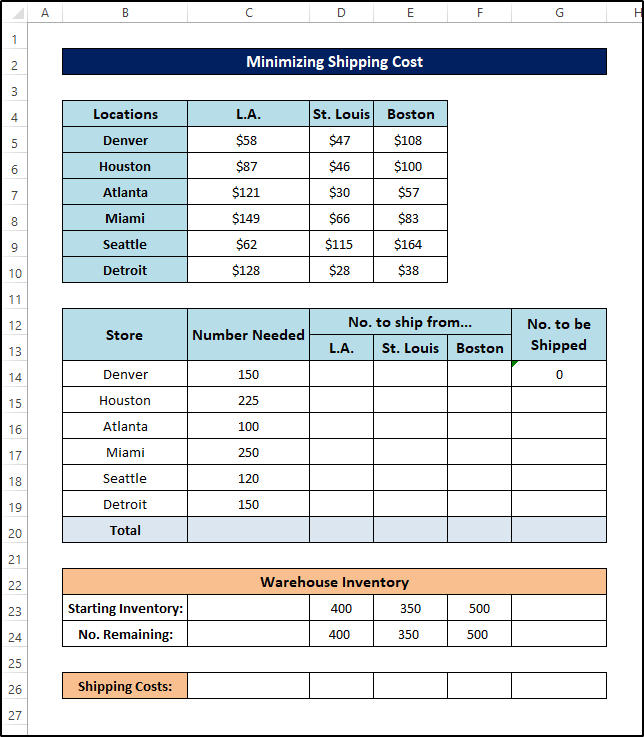
- ಮುಂದೆ, ಫಿಲ್ ಅನ್ನು ಡ್ರ್ಯಾಗ್ ಮಾಡಿಇತರ ಕೋಶಗಳನ್ನು ಫಾರ್ಮುಲಾದೊಂದಿಗೆ ತುಂಬಲು G19 ಸೆಲ್ ವರೆಗೆ ಐಕಾನ್ ಅನ್ನು ಹ್ಯಾಂಡಲ್ ಮಾಡಿ.
- ಆದ್ದರಿಂದ, ಔಟ್ಪುಟ್ ಈ ರೀತಿ ಕಾಣುತ್ತದೆ.
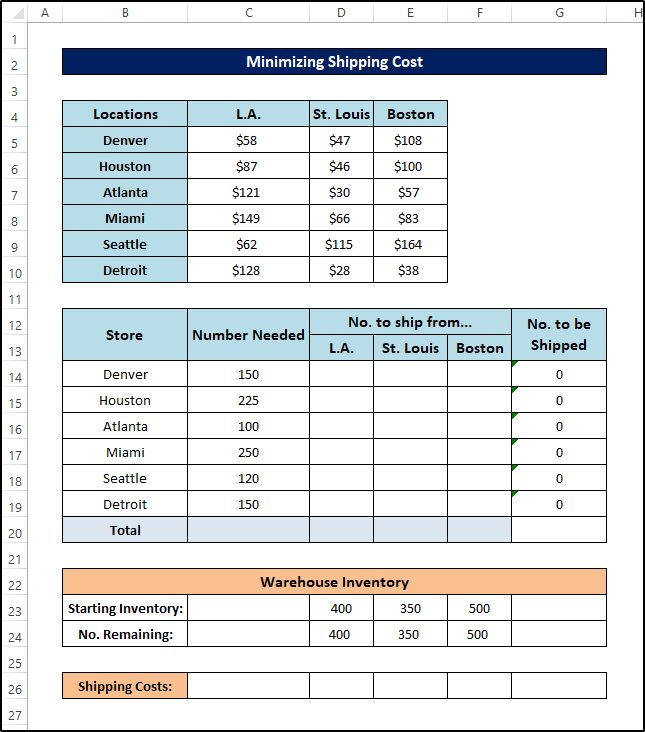
- ನಂತರ, ಒಟ್ಟು ಲೆಕ್ಕಾಚಾರ ಮಾಡಲು, ಈ ಕೆಳಗಿನ ಸೂತ್ರವನ್ನು ಟೈಪ್ ಮಾಡಿ.
=SUM(C14:C19)- ನಂತರ, Enter ಅನ್ನು ಒತ್ತಿರಿ.
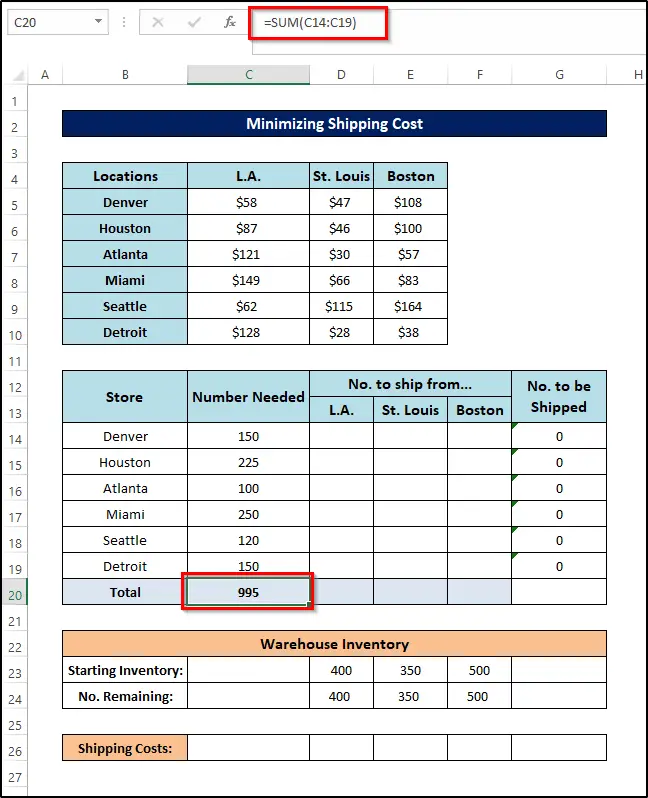
- ಮುಂದೆ, ಇನ್ನೊಂದನ್ನು ತುಂಬಲು G20 ಸೆಲ್ಗೆ ಫಿಲ್ ಹ್ಯಾಂಡಲ್ ಐಕಾನ್ ಅನ್ನು ಬಲಕ್ಕೆ ಎಳೆಯಿರಿ ಸೂತ್ರವನ್ನು ಹೊಂದಿರುವ ಕೋಶಗಳು.
- ಆದ್ದರಿಂದ, ಔಟ್ಪುಟ್ ಈ ರೀತಿ ಕಾಣುತ್ತದೆ.

- ನಂತರ, ಶಿಪ್ಪಿಂಗ್ ವೆಚ್ಚವನ್ನು ಲೆಕ್ಕಾಚಾರ ಮಾಡಲು, ಟೈಪ್ ಮಾಡಿ ಕೆಳಗಿನ ಸೂತ್ರ.
=SUMPRODUCT(C5:C10,D14:D19)- ನಂತರ Enter ಒತ್ತಿ 11>

- ಮುಂದೆ, ಫಿಲ್ ಹ್ಯಾಂಡಲ್ ಐಕಾನ್ ಅನ್ನು ಬಲಕ್ಕೆ ಸೆಲ್ F26 ಇತರ ಕೋಶಗಳನ್ನು ಫಾರ್ಮುಲಾದೊಂದಿಗೆ ತುಂಬಲು ಎಳೆಯಿರಿ.
- ಈಗ G26 ಸೆಲ್ನಲ್ಲಿ ಈ ಕೆಳಗಿನ ಸೂತ್ರವನ್ನು ಟೈಪ್ ಮಾಡಿ
- ಸಾಲ್ವರ್ ಆಡ್-ಇನ್ ಅನ್ನು ತೆರೆಯಲು, ಡೇಟಾ ಟ್ಯಾಬ್ಗೆ ಹೋಗಿ ಮತ್ತು ಸಾಲ್ವರ್ ಅನ್ನು ಕ್ಲಿಕ್ ಮಾಡಿ.

- ಮುಂದೆ, ಈ ಮೌಲ್ಯದೊಂದಿಗೆ ಸೆಟ್ ಆಬ್ಜೆಕ್ಟಿವ್ ಫೀಲ್ಡ್ ಅನ್ನು ಭರ್ತಿ ಮಾಡಿ: $G$26 .
- ನಂತರ, ನಿಯಂತ್ರಿಸಲು ನಿಮಿಷ ಆಯ್ಕೆಯ ರೇಡಿಯೋ ಬಟನ್ ಅನ್ನು ಆಯ್ಕೆಮಾಡಿ.
- ಸೆಲ್ $D$14 ಆಯ್ಕೆಮಾಡಿ $F$19 ಗೆ ವೇರಿಯಬಲ್ ಸೆಲ್ಗಳನ್ನು ಬದಲಾಯಿಸುವ ಮೂಲಕ ಕ್ಷೇತ್ರವನ್ನು ತುಂಬಲು. ಈ ಕ್ಷೇತ್ರವು $D$14:$F$19 ಅನ್ನು ತೋರಿಸುತ್ತದೆ.
- ಈಗ, ನಿರ್ಬಂಧಗಳನ್ನು ಒಂದೊಂದಾಗಿ ಸೇರಿಸಿ. ನಿರ್ಬಂಧಗಳೆಂದರೆ: C14=G14, C16=G16, C18=G18, C15=G15, C17=G17, C19=G19, D24>=0, E24>=0, ಮತ್ತು F24>=0 . ಇವುನಿರ್ಬಂಧಗಳ ಕ್ಷೇತ್ರದಲ್ಲಿ ನಿರ್ಬಂಧಗಳನ್ನು ತೋರಿಸಲಾಗುತ್ತದೆ.
- ನಂತರ, ಅನಿಯಂತ್ರಿತ ವೇರಿಯೇಬಲ್ಗಳನ್ನು ಋಣಾತ್ಮಕವಲ್ಲದಂತೆ ಮಾಡಿ ಚೆಕ್ ಬಾಕ್ಸ್ ಅನ್ನು ಆಯ್ಕೆ ಮಾಡಿ.
- ಅಂತಿಮವಾಗಿ, ಸಿಂಪ್ಲೆಕ್ಸ್ ಆಯ್ಕೆಮಾಡಿ LP ಒಂದು ಪರಿಹಾರ ವಿಧಾನವನ್ನು ಆಯ್ಕೆ ಮಾಡಿ ಡ್ರಾಪ್-ಡೌನ್ ಪಟ್ಟಿಯಿಂದ.
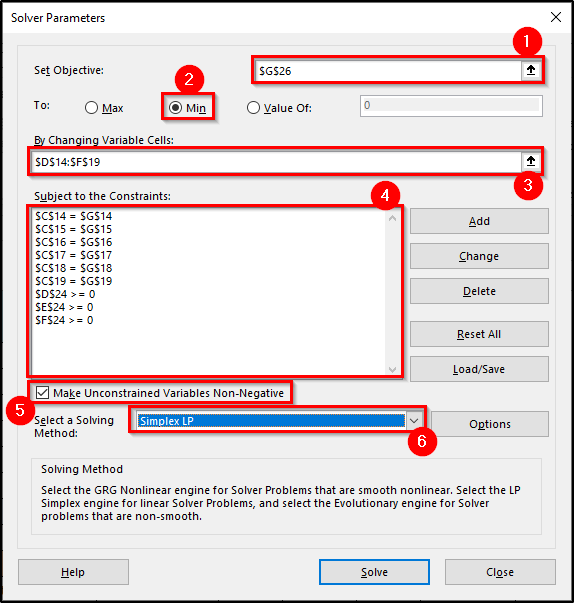
- ಈಗ, Solve ಅನ್ನು ಕ್ಲಿಕ್ ಮಾಡಿ ಚಿತ್ರವು ಪರಿಹಾರ ಫಲಿತಾಂಶಗಳು ಸಂವಾದ ಪೆಟ್ಟಿಗೆಯನ್ನು ತೋರಿಸುತ್ತದೆ. ಒಮ್ಮೆ ನೀವು ಸರಿ ಅನ್ನು ಕ್ಲಿಕ್ ಮಾಡಿದರೆ, ನಿಮ್ಮ ಫಲಿತಾಂಶವನ್ನು ಪ್ರದರ್ಶಿಸಲಾಗುತ್ತದೆ.

- ಸಾಲ್ವರ್ ಕೆಳಗಿನ ಚಿತ್ರದಲ್ಲಿ ತೋರಿಸಿರುವ ಪರಿಹಾರವನ್ನು ಪ್ರದರ್ಶಿಸುತ್ತದೆ.

ಇನ್ನಷ್ಟು ಓದಿ: ವೆಚ್ಚವನ್ನು ಕಡಿಮೆ ಮಾಡಲು ಎಕ್ಸೆಲ್ ಸಾಲ್ವರ್ನೊಂದಿಗೆ ಉದಾಹರಣೆ
ಎಕ್ಸೆಲ್ ಸಾಲ್ವರ್ ಬಗ್ಗೆ ಇನ್ನಷ್ಟು
ನಾವು ಈ ವಿಭಾಗದಲ್ಲಿ ಪರಿಹಾರಕ ಆಯ್ಕೆಗಳ ಸಂವಾದ ಪೆಟ್ಟಿಗೆಯನ್ನು ಚರ್ಚಿಸಲಿದ್ದೇವೆ. ಈ ಸಂವಾದ ಪೆಟ್ಟಿಗೆಯನ್ನು ಬಳಸಿಕೊಂಡು, ನೀವು ಪರಿಹಾರ ಪ್ರಕ್ರಿಯೆಯ ಹಲವು ಅಂಶಗಳನ್ನು ನಿಯಂತ್ರಿಸಬಹುದು. ಈ ಸಂವಾದ ಪೆಟ್ಟಿಗೆಯನ್ನು ಬಳಸಿಕೊಂಡು ನೀವು ವರ್ಕ್ಶೀಟ್ ಶ್ರೇಣಿಯಲ್ಲಿ ಮಾದರಿ ವಿಶೇಷಣಗಳನ್ನು ಲೋಡ್ ಮಾಡಬಹುದು ಮತ್ತು ಉಳಿಸಬಹುದು.
ಸಾಮಾನ್ಯವಾಗಿ, ನಿಮ್ಮ ವರ್ಕ್ಶೀಟ್ನೊಂದಿಗೆ ನೀವು ಒಂದಕ್ಕಿಂತ ಹೆಚ್ಚು ಸೆಟ್ ಸಾಲ್ವರ್ ಪ್ಯಾರಾಮೀಟರ್ಗಳನ್ನು ಬಳಸಿದಾಗ ಮಾತ್ರ ನೀವು ಮಾದರಿಯನ್ನು ಉಳಿಸಲು ಬಯಸುತ್ತೀರಿ. ಎಕ್ಸೆಲ್ ಗುಪ್ತ ಹೆಸರುಗಳನ್ನು ಬಳಸಿಕೊಂಡು ನಿಮ್ಮ ವರ್ಕ್ಶೀಟ್ನೊಂದಿಗೆ ಮೊದಲ ಪರಿಹಾರಕ ಮಾದರಿಯನ್ನು ಸ್ವಯಂಚಾಲಿತವಾಗಿ ಉಳಿಸುತ್ತದೆ. ನೀವು ಹೆಚ್ಚುವರಿ ಮಾದರಿಗಳನ್ನು ಉಳಿಸಿದರೆ, ಎಕ್ಸೆಲ್ ವಿಶೇಷಣಗಳಿಗೆ ಅನುಗುಣವಾದ ಸೂತ್ರಗಳ ರೂಪದಲ್ಲಿ ಮಾಹಿತಿಯನ್ನು ಸಂಗ್ರಹಿಸುತ್ತದೆ. (ಉಳಿಸಿದ ಶ್ರೇಣಿಯಲ್ಲಿನ ಕೊನೆಯ ಕೋಶವು ಆಯ್ಕೆಗಳ ಸೆಟ್ಟಿಂಗ್ಗಳನ್ನು ಹೊಂದಿರುವ ರಚನೆಯ ಸೂತ್ರವಾಗಿದೆ.)
ಒಂದು ಪರಿಹಾರವು ನಿಮಗೆ ತಿಳಿದಿದ್ದರೂ ಸಹ ಪರಿಹಾರವನ್ನು ಕಂಡುಹಿಡಿಯಲಾಗುವುದಿಲ್ಲ ಎಂದು ಪರಿಹಾರಕವು ವರದಿ ಮಾಡುತ್ತದೆಅಸ್ತಿತ್ವದಲ್ಲಿರಬೇಕು. ನೀವು ಒಂದು ಅಥವಾ ಹೆಚ್ಚಿನ ಪರಿಹಾರಕ ಆಯ್ಕೆಗಳನ್ನು ಬದಲಾಯಿಸಬಹುದು ಮತ್ತು ಮತ್ತೆ ಪ್ರಯತ್ನಿಸಿ. ನೀವು ಸಾಲ್ವರ್ ಪ್ಯಾರಾಮೀಟರ್ಗಳ ಸಂವಾದ ಪೆಟ್ಟಿಗೆಯಲ್ಲಿನ ಆಯ್ಕೆಗಳ ಬಟನ್ ಅನ್ನು ಕ್ಲಿಕ್ ಮಾಡಿದಾಗ, ಕೆಳಗಿನ ಚಿತ್ರದಲ್ಲಿ ತೋರಿಸಿರುವ ಪರಿಹಾರಕ ಆಯ್ಕೆಗಳ ಸಂವಾದ ಪೆಟ್ಟಿಗೆಯು ಕಾಣಿಸಿಕೊಳ್ಳುತ್ತದೆ.
ಎಕ್ಸೆಲ್ನಲ್ಲಿ ಸರಳವಾದ ಪರಿಹಾರ ಉದಾಹರಣೆ
ನಾವು ಹೇಗೆ ಹಲವಾರು ಅಂಶಗಳನ್ನು ನಿಯಂತ್ರಿಸಬಹುದು ಪರಿಹರಿಸುವವರು ಸಮಸ್ಯೆಯನ್ನು ಪರಿಹರಿಸುತ್ತಾರೆ.
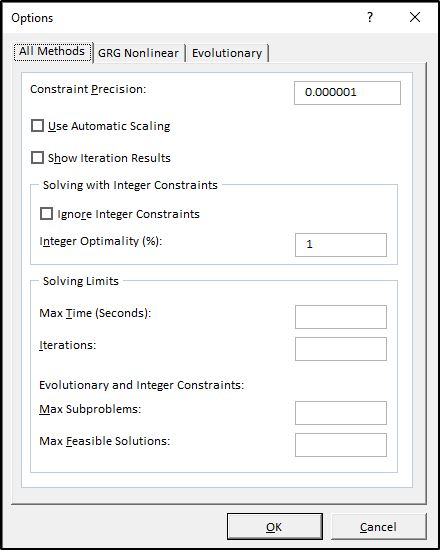
ಸಾಲ್ವರ್ನ ಆಯ್ಕೆಗಳ ಸಂಕ್ಷಿಪ್ತ ವಿವರಣೆ ಇಲ್ಲಿದೆ:
ನಿರ್ಬಂಧಕ ನಿಖರತೆ : ಸೆಲ್ ಎಷ್ಟು ಹತ್ತಿರದಲ್ಲಿದೆ ಎಂಬುದನ್ನು ಸೂಚಿಸಿ ಉಲ್ಲೇಖ ಮತ್ತು ನಿರ್ಬಂಧದ ಸೂತ್ರಗಳು ನಿರ್ಬಂಧವನ್ನು ಪೂರೈಸಬೇಕು. ಕಡಿಮೆ ನಿಖರತೆಯನ್ನು ನಿರ್ದಿಷ್ಟಪಡಿಸುವುದರಿಂದ ಎಕ್ಸೆಲ್ ಸಮಸ್ಯೆಯನ್ನು ತ್ವರಿತವಾಗಿ ಪರಿಹರಿಸುತ್ತದೆ.
ಸ್ವಯಂಚಾಲಿತ ಸ್ಕೇಲಿಂಗ್ ಅನ್ನು ಬಳಸಿ : ಸಮಸ್ಯೆಯು ಪ್ರಮಾಣದಲ್ಲಿ ದೊಡ್ಡ ವ್ಯತ್ಯಾಸಗಳೊಂದಿಗೆ ವ್ಯವಹರಿಸುವಾಗ ಇದನ್ನು ಬಳಸಲಾಗುತ್ತದೆ- ನೀವು ಶೇಕಡಾವಾರು ಪ್ರಮಾಣವನ್ನು ಗರಿಷ್ಠಗೊಳಿಸಲು ಪ್ರಯತ್ನಿಸಿದಾಗ ಉದಾಹರಣೆಗೆ, ತುಂಬಾ ದೊಡ್ಡದಾದ ವಿವಿಧ ಸೆಲ್ಗಳ ಮೂಲಕ.
ಪುನರಾವರ್ತನೆಯ ಫಲಿತಾಂಶಗಳನ್ನು ತೋರಿಸು : ಈ ಚೆಕ್ಬಾಕ್ಸ್ ಅನ್ನು ಆಯ್ಕೆಮಾಡುವ ಮೂಲಕ, ಪ್ರತಿ ಪುನರಾವರ್ತನೆಯ ನಂತರ ಫಲಿತಾಂಶಗಳನ್ನು ವಿರಾಮಗೊಳಿಸಲು ಮತ್ತು ಪ್ರದರ್ಶಿಸಲು ಪರಿಹಾರಕನಿಗೆ ಸೂಚಿಸಲಾಗಿದೆ.
ಪೂರ್ಣಾಂಕ ನಿರ್ಬಂಧಗಳನ್ನು ನಿರ್ಲಕ್ಷಿಸಿ : ನೀವು ಈ ಚೆಕ್ ಬಾಕ್ಸ್ ಅನ್ನು ಆರಿಸಿದರೆ, ನಿರ್ದಿಷ್ಟ ಕೋಶವು ಪೂರ್ಣಾಂಕವಾಗಿರಬೇಕು ಎಂದು ನಮೂದಿಸುವ ನಿರ್ಬಂಧಗಳನ್ನು ಪರಿಹಾರಕ ನಿರ್ಲಕ್ಷಿಸುತ್ತದೆ. ಈ ಆಯ್ಕೆಯನ್ನು ಬಳಸುವುದರಿಂದ ಪರಿಹಾರವನ್ನು ಕಂಡುಹಿಡಿಯಲಾಗದ ಪರಿಹಾರವನ್ನು ಹುಡುಕಲು ಅನುಮತಿಸಬಹುದು.
ಗರಿಷ್ಠ ಸಮಯ : ನೀವು ಪರಿಹಾರಕ ಕಳೆಯಲು ಬಯಸುವ ಗರಿಷ್ಠ ಸಮಯವನ್ನು (ಸೆಕೆಂಡ್ಗಳಲ್ಲಿ) ನಮೂದಿಸಿ ಒಂದೇ ಸಮಸ್ಯೆ. ಸಮಯ ಮಿತಿಯನ್ನು ಮೀರಿದೆ ಎಂದು ಸಾಲ್ವರ್ ವರದಿ ಮಾಡಿದರೆ, ಅದು ಕಳೆಯುವ ಸಮಯವನ್ನು ನೀವು ಹೆಚ್ಚಿಸಬಹುದು

